Androidスマホの背面タップでスクリーショットを簡単に。縦長サイトの丸ごと保存も可能。Pixel端末はスクショのAI整理も
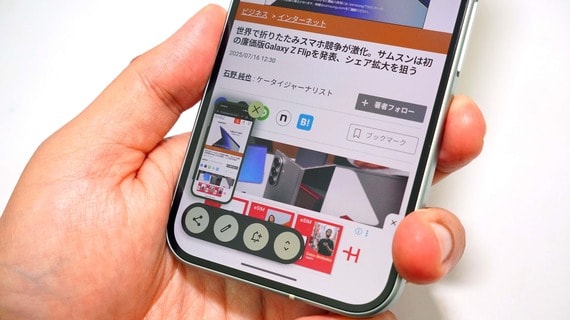
元々は出版物やブログなどで操作手順を解説するために撮ることが一般的だったスクリーンショット(以下、スクショ)だが、スマホに搭載されて以降、その用途は大きく広がっている。場所を教えるためにマップをスクショで送ったり、X(旧Twitter)をはじめとした文字制限のあるSNSにメモアプリに書いた長文をスクショして投稿したりと、ユーザーによってさまざまな応用例が生み出されている。
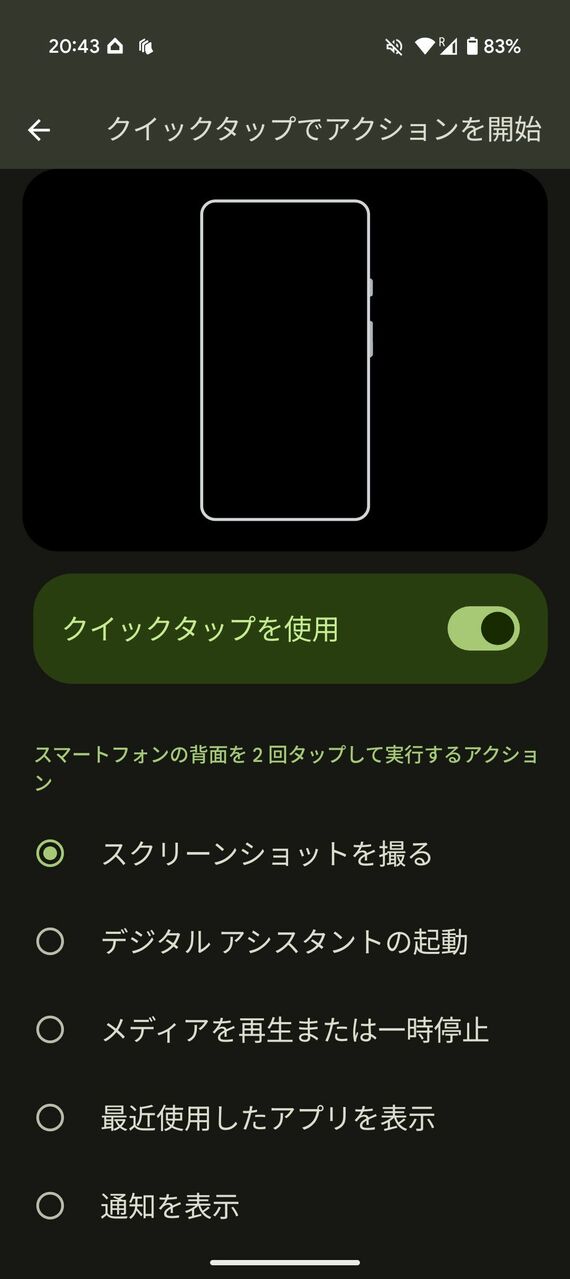
気に入った記事などの文章を、スクラップブックのように保存している人もいるはずだ。スマホの端末上でAIの処理が行えるようになり、スクショの利用価値はさらに高まっている。一方で、スクショを撮る際に電源ボタンと音量ボタンの下を同時押ししなければならないなど、その操作には若干の手間がかかる。
また、スマホの1画面に収まらないページを共有したいときに、なんどもスクショを繰り返してまとめて送る人もいるはずだ。最近のAndroidスマホでは、ちょっとした操作のコツでこうした手間を軽減することが可能だ。
また、一部のPixelに搭載された「Pixelスクリーンショット」を使うと、スクショを情報整理のツールとして使うことができる。ここでは、「Pixel 9」や「Galaxy Z Fold6」「Xiaomi 14T Pro」などを例にそんなスクショの活用法を紹介していく。
失敗して画面が消えない、背面タップで簡単スクショ
利用頻度の高いスクショだが、それを撮るための操作が少々面倒。電源ボタンと音量キーの下を同時押ししなければならず、片手で呼び出すのが難しい。電車の吊革につかまっているときなどに、スクショが撮れずに困った経験がある人もいるはずだ。スマホによっては側面が細くデザインされているものもあり、ツルっと滑ってスマホを落下させてしまう心配もある。
このようなときのために、Androidにはよりスクショを簡単に撮れる方法が用意されている。「クイックタップ」がそれだ。同機能は、Android 12で搭載された機能で、背面のダブルタップを検知し、さまざまな機能を起動できるというもの。Pixelシリーズが対応しているが、メーカーによっては利用できないこともある。































無料会員登録はこちら
ログインはこちら